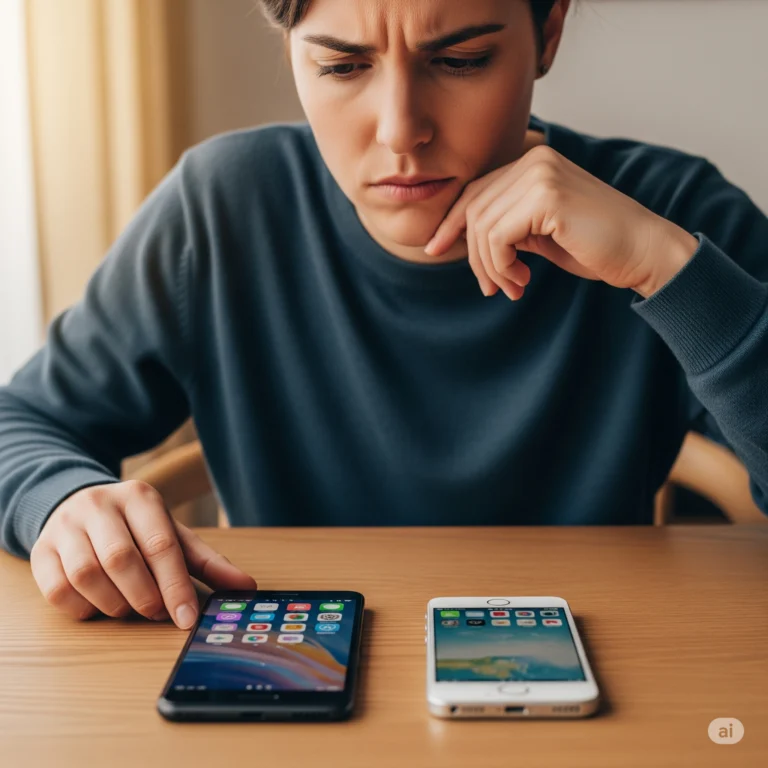O artigo ensina como identificar e resolver travamentos em computadores, abordando desde causas comuns como superaquecimento, falhas na RAM e problemas no disco até soluções práticas e dicas preventivas. Com foco em 2025, o conteúdo mostra como diagnosticar corretamente usando ferramentas confiáveis e aplicar medidas para garantir mais desempenho, estabilidade e vida útil ao PC.
Resumo do Conteúdo
Introdução
Nada é mais frustrante do que um PC travando constantemente, seja durante o trabalho, nos estudos ou na hora do lazer. Travamentos podem surgir de forma repentina ou progressiva e, se não forem tratados corretamente, comprometem a produtividade e até a vida útil da máquina. Em 2025, com softwares cada vez mais exigentes e sistemas operacionais robustos, entender como solucionar problemas de travamentos em computadores é essencial para qualquer usuário. Neste artigo, você vai descobrir as causas mais comuns dos travamentos e aprender passo a passo como identificá-las e resolvê-las, garantindo o melhor desempenho do seu PC.
Principais causas de travamentos em computadores
Travamentos em computadores podem ser causados por diversos fatores, e identificar a origem do problema é o primeiro passo para uma solução eficaz. Em 2025, com o aumento da complexidade dos sistemas operacionais, drivers e aplicações, os travamentos não são apenas inconvenientes, mas também indicativos de falhas que podem se agravar. Abaixo estão as causas mais comuns:
- 1. Superaquecimento
O aquecimento excessivo do processador (CPU), da placa de vídeo (GPU) ou até do chipset pode causar travamentos súbitos. Quando as temperaturas ultrapassam os limites seguros, o sistema opera com lentidão ou trava para evitar danos permanentes. Poeira acumulada nos coolers, pasta térmica seca ou falhas no sistema de ventilação são causas frequentes.
- 2. Problemas com a memória RAM
Uma memória RAM com defeito ou mal encaixada pode provocar congelamentos, telas azuis e erros intermitentes. PCs com pouca RAM para a demanda atual como: executar várias abas de navegador, editores gráficos ou jogos modernos também ficam sobrecarregados, levando ao travamento.
- 3. Falhas no HD ou SSD
Unidades de armazenamento com setores defeituosos ou com desempenho degradado podem travar o sistema ao acessar arquivos. Um SSD com firmware desatualizado ou um HD antigo prestes a falhar também causam lentidão e instabilidade.
- 4. Drivers desatualizados ou corrompidos
Drivers de vídeo, som, rede ou chipset desatualizados ou incompatíveis geram conflitos com o sistema, resultando em travamentos. Isso é especialmente comum após atualizações do Windows.
- 5. Vírus ou malware
Malwares podem consumir recursos do sistema, alterar configurações e comprometer arquivos essenciais, causando travamentos constantes. Softwares piratas também carregam riscos similares.
- 6. Excesso de programas em segundo plano
Muitos programas iniciando junto com o Windows consomem recursos valiosos de CPU e RAM. Isso reduz drasticamente a performance e aumenta as chances de o sistema travar, principalmente em máquinas com hardware limitado.
- 7. Fonte de alimentação instável
Uma fonte de baixa qualidade ou com potência insuficiente pode causar travamentos aleatórios, reinicializações e até danos a outros componentes.
Identificar qual dessas causas está presente no seu caso é o primeiro passo para uma correção eficiente e é o que abordaremos nos próximos tópicos.
Você também pode gostar:
Como diagnosticar o problema
Antes de aplicar qualquer solução para travamentos em computadores, é essencial realizar um diagnóstico preciso. Isso evita trocas desnecessárias de componentes e garante que você resolva a causa real do problema. Em 2025, há diversas ferramentas gratuitas e confiáveis que facilitam essa análise, mesmo para usuários com pouca experiência técnica.
- Monitoramento de temperatura
O superaquecimento é uma das causas mais comuns de travamentos. Para verificar isso, use softwares como HWMonitor, Core Temp ou HWiNFO. Eles exibem em tempo real a temperatura da CPU, GPU e outros componentes. Temperaturas acima de 85 °C em repouso ou 95 °C em carga são sinais de alerta.
- Teste de memória RAM
Memórias com defeito causam travamentos aleatórios e até telas azuis. Use o MemTest86 (inicializável via pendrive) ou o diagnóstico de memória do Windows. Se erros forem detectados, pode ser necessário substituir o módulo defeituoso.
- Análise do disco rígido ou SSD
Para identificar problemas no HD ou SSD, utilize ferramentas como CrystalDiskInfo, HD Tune ou o comando do Windows CHKDSK. Verifique o estado de saúde, temperatura e setores defeituosos. Travamentos ao acessar arquivos grandes ou o sistema podem indicar falhas iminentes.
- Verificação de drivers
Drivers desatualizados ou corrompidos são responsáveis por muitos conflitos. No Gerenciador de Dispositivos do Windows, verifique se há ícones com alertas (triângulos amarelos). Além disso, o Driver Booster ou o Snappy Driver Installer ajudam a manter os drivers atualizados.
- Uso do Gerenciador de Tarefas
Pressione Ctrl + Shift + Esc e observe o consumo de CPU, memória e disco. Se algum processo estiver consumindo recursos excessivamente, pode ser ele o responsável pelos travamentos. Programas mal otimizados, antivírus pesados ou malwares costumam aparecer aqui.
- Análise de eventos do sistema
O Visualizador de Eventos do Windows registra falhas críticas do sistema. Acesse a seção “Logs do Windows > Sistema” para investigar mensagens de erro perto do horário dos travamentos, você pode saber mais sobre o visualizador de eventos do windows no link a Seguir: Visulaizador de Eventos do Windows.
Ao combinar essas análises, você conseguirá identificar com maior precisão se o problema é físico (hardware) ou lógico (software), evitando suposições e economizando tempo e dinheiro.
Soluções práticas para cada tipo de travamento
Depois de identificar a causa do travamento, o próximo passo é aplicar a solução adequada. A seguir, veja as correções mais eficazes, divididas por tipo de problema:
Superaquecimento
- Limpeza interna do gabinete: Remova poeira de ventoinhas, dissipadores e filtros. Use pincel ant estático e ar comprimido.
- Troca da pasta térmica: Aplique pasta térmica nova no processador e na GPU se necessário. Isso reduz significativamente a temperatura.
- Melhoria da ventilação: Adicione fans extras, verifique o fluxo de ar do gabinete e considere coolers mais potentes.
Memória RAM com defeito ou insuficiente
- Reencaixe dos módulos: Retire e insira novamente os pentes de RAM. Teste um por vez para isolar falhas.
- Substituição: Se o MemTest86 apontar erros, o módulo com defeito deve ser trocado.
- Expansão: Se o uso de RAM estiver sempre no limite, adicione mais memória compatível com sua placa-mãe.
HD ou SSD com falhas
- Verificação de integridade: Use CHKDSK ou ferramentas como CrystalDiskInfo para verificar setores defeituosos.
- Desfragmentação (HDs): Faça a desfragmentação periódica para melhorar o desempenho.
- Troca por SSD: Caso o disco apresente degradação, substituí-lo por um SSD melhora drasticamente a performance e elimina travamentos relacionados ao armazenamento.
Drivers desatualizados ou corrompidos
- Atualização manual ou via software: Use Driver Booster, site do fabricante da placa-mãe ou da GPU para baixar os drivers mais recentes.
- Desinstalação limpa: Se houver conflitos, use o DDU (Display Driver Uninstaller) para remover drivers antigos antes de instalar versões novas.
Infecção por vírus ou malware
- Verificação completa: Utilize antivírus confiável (como Kaspersky, Bitdefender ou Windows Defender) e complementos como o Malwarebytes.
- Reinstalação do sistema: Em casos graves, formatar o PC e reinstalar o Windows pode ser a melhor solução.
Programas em segundo plano
- Desabilitar inicialização automática: Acesse o Gerenciador de Tarefas > Inicializar e desative programas desnecessários.
- Remover bloatwares: Desinstale softwares pré-instalados que consomem memória e CPU.
Fonte de alimentação instável
- Teste com outra fonte: Se possível, use uma fonte confiável para verificar se os travamentos persistem.
- Substituição: Fontes de marcas desconhecidas ou muito antigas devem ser trocadas por modelos certificados 80 PLUS com potência adequada.
Dicas extras para manter o PC estável
Manter a estabilidade do computador vai além de resolver problemas pontuais. A adoção de boas práticas de uso e manutenção preventiva ajuda a evitar travamentos futuros e garante desempenho constante, especialmente em 2025, com sistemas e aplicativos cada vez mais exigentes.
- Atualizações regulares
Mantenha o sistema operacional, drivers e firmware sempre atualizados. As atualizações corrigem falhas, melhoram o desempenho e garantem compatibilidade com novos programas.
- Manutenção física periódica
Limpe o interior do gabinete a cada 3 a 6 meses. Poeira acumulada reduz a dissipação de calor e pode causar falhas graves. Aproveite para verificar cabos e conexões.
- Evite sobrecarga de programas
Instale apenas o que for necessário. Muitos softwares em segundo plano consomem memória e processamento, impactando diretamente na estabilidade.
- Use antivírus confiável
Mantenha um bom antivírus ativo, atualizado e evite baixar arquivos de sites desconhecidos. A prevenção de malware é essencial para evitar travamentos e perda de dados.
- Utilize estabilizador ou nobreak
Quedas de energia ou picos de tensão podem causar reinicializações e até danificar componentes. Um nobreak protege o hardware e mantém o sistema estável em caso de falhas elétricas.
Conclusão
Travamentos em computadores são problemas comuns, mas que podem ser prevenidos e resolvidos com ações simples e eficazes. Em 2025, com sistemas operacionais mais exigentes e uma variedade enorme de softwares em uso diário, identificar e corrigir falhas no hardware, nos drivers ou na configuração do sistema se torna ainda mais importante.
Neste artigo, você aprendeu a reconhecer os principais sinais de instabilidade, diagnosticou corretamente as possíveis causas como: superaquecimento, falhas na RAM ou problemas com o disco rígido, e conheceu soluções práticas para cada situação. Também viu como manter o bom funcionamento do seu PC por meio de rotinas de manutenção preventiva, uso consciente de programas e proteção contra vírus.
Lembre-se: um computador que trava constantemente não deve ser ignorado. Pequenos sinais podem indicar problemas maiores à frente. Investir tempo na análise e correção evita gastos desnecessários e aumenta a produtividade no dia a dia. Siga as orientações deste guia e mantenha seu PC funcionando com desempenho e estabilidade por muito mais tempo.
Vai montar ou atualizar seu PC em 2025?
Entender a diferença entre os tipos de SSD é só o começo. Se você quer montar uma máquina equilibrada, potente e preparada para os próximos anos, não deixe de conferir o nosso guia completo: Como Escolher o Hardware Ideal para Montar um PC em 2025
Descubra como combinar processador, placa-mãe, memória RAM, placa de vídeo e armazenamento de forma inteligente, sem gastar mais do que o necessário.